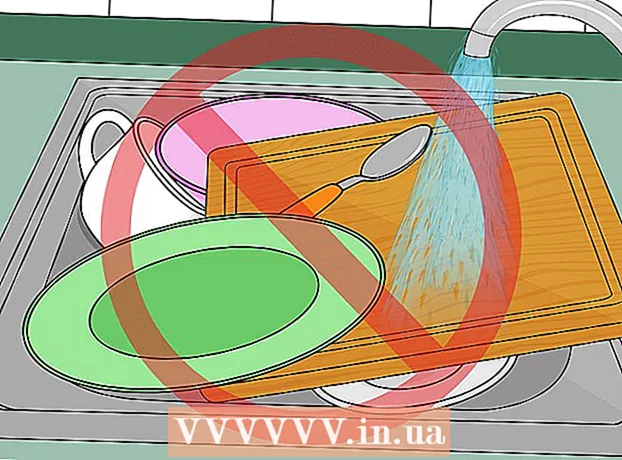লেখক:
William Ramirez
সৃষ্টির তারিখ:
18 সেপ্টেম্বর 2021
আপডেটের তারিখ:
1 জুলাই 2024

কন্টেন্ট
- ধাপ
- 2 এর পদ্ধতি 1: বেশিরভাগ অ্যান্ড্রয়েড ডিভাইসে
- 2 এর পদ্ধতি 2: একটি স্যামসাং গ্যালাক্সিতে
- পরামর্শ
- সতর্কবাণী
এই প্রবন্ধে, আমরা আপনাকে দেখাবো কিভাবে একটি অ্যান্ড্রয়েড ডিভাইসে স্ক্রিন রোটেশনকে সক্ষম করতে হয় যাতে ডিভাইসটিকে তার ঘোরানো (প্রতিকৃতি থেকে ল্যান্ডস্কেপ এবং বিপরীতভাবে) পরিবর্তন করা যায়। মনে রাখবেন যে বেশিরভাগ অ্যান্ড্রয়েড সংস্করণে, আপনি হোম স্ক্রিনের অভিযোজন পরিবর্তন করতে পারবেন না।
ধাপ
2 এর পদ্ধতি 1: বেশিরভাগ অ্যান্ড্রয়েড ডিভাইসে
 1 সেটিংস অ্যাপ চালু করুন
1 সেটিংস অ্যাপ চালু করুন  . এটি করার জন্য, নির্দেশিত আইকনে ক্লিক করুন।
. এটি করার জন্য, নির্দেশিত আইকনে ক্লিক করুন।  2 নিচে স্ক্রোল করুন এবং আলতো চাপুন বিশেষ যোগ্যতা, বিশেষ দক্ষতা. এই বিকল্পটি সেটিংস পৃষ্ঠার নীচে অবস্থিত।
2 নিচে স্ক্রোল করুন এবং আলতো চাপুন বিশেষ যোগ্যতা, বিশেষ দক্ষতা. এই বিকল্পটি সেটিংস পৃষ্ঠার নীচে অবস্থিত।  3 নীচে স্ক্রোল করুন এবং অটো-রোটেট স্ক্রিনের পাশে ধূসর স্লাইডারটি আলতো চাপুন
3 নীচে স্ক্রোল করুন এবং অটো-রোটেট স্ক্রিনের পাশে ধূসর স্লাইডারটি আলতো চাপুন  . এটি মেনুর নীচে এবং স্লাইডারটি নীল হয়ে যায়
. এটি মেনুর নীচে এবং স্লাইডারটি নীল হয়ে যায়  ... স্ক্রিন ওরিয়েন্টেশন এখন কেবল ডিভাইস ঘোরানোর মাধ্যমে পরিবর্তন করা যেতে পারে।
... স্ক্রিন ওরিয়েন্টেশন এখন কেবল ডিভাইস ঘোরানোর মাধ্যমে পরিবর্তন করা যেতে পারে। - কিছু অ্যান্ড্রয়েড ডিভাইসে, এই বিকল্পের পাশের বাক্সটি চেক করুন।
- অ্যান্ড্রয়েডের বেশিরভাগ সংস্করণে, হোম স্ক্রিনের ওরিয়েন্টেশন পরিবর্তন করা যায় না; এছাড়াও কিছু অ্যাপ্লিকেশন পর্দা ঘূর্ণন সমর্থন করে না এমনকি যদি এই ফাংশনটি সক্রিয় হয়।
 4 পোর্ট্রেট স্ক্রিন ওরিয়েন্টেশনে স্যুইচ করতে আপনার ডিভাইসকে সোজা করে ধরে রাখুন।
4 পোর্ট্রেট স্ক্রিন ওরিয়েন্টেশনে স্যুইচ করতে আপনার ডিভাইসকে সোজা করে ধরে রাখুন। 5 ল্যান্ডস্কেপ স্ক্রিন ওরিয়েন্টেশনে স্যুইচ করতে আপনার ডিভাইসটিকে অনুভূমিকভাবে ধরে রাখুন।
5 ল্যান্ডস্কেপ স্ক্রিন ওরিয়েন্টেশনে স্যুইচ করতে আপনার ডিভাইসটিকে অনুভূমিকভাবে ধরে রাখুন।- অ্যান্ড্রয়েডের বেশিরভাগ সংস্করণে, আপনি হোম স্ক্রিনের ওরিয়েন্টেশন পরিবর্তন করতে পারবেন না। অতএব, প্রথমে একটি মোবাইল ব্রাউজারের মতো একটি অ্যাপ্লিকেশন চালু করুন এবং তারপরে স্ক্রিনটি ঘোরান।
2 এর পদ্ধতি 2: একটি স্যামসাং গ্যালাক্সিতে
 1 স্ক্রিনের উপর থেকে নিচে সোয়াইপ করুন। বিজ্ঞপ্তি প্যানেল খুলবে।
1 স্ক্রিনের উপর থেকে নিচে সোয়াইপ করুন। বিজ্ঞপ্তি প্যানেল খুলবে।  2 পুরো বিজ্ঞপ্তি প্যানেলটি খুলতে আবার স্ক্রিনের উপর থেকে নিচে সোয়াইপ করুন। এটি দ্রুত সেটআপ আইকন প্রদর্শন করে।
2 পুরো বিজ্ঞপ্তি প্যানেলটি খুলতে আবার স্ক্রিনের উপর থেকে নিচে সোয়াইপ করুন। এটি দ্রুত সেটআপ আইকন প্রদর্শন করে।  3 আইকনে ট্যাপ করুন
3 আইকনে ট্যাপ করুন  . বাঁকা তীরযুক্ত এই স্মার্টফোন-আকৃতির আইকনটি আপনার মোবাইল ডিভাইসে স্বয়ংক্রিয়ভাবে ঘোরানো বৈশিষ্ট্যটি চালু এবং বন্ধ করে দেয়।
. বাঁকা তীরযুক্ত এই স্মার্টফোন-আকৃতির আইকনটি আপনার মোবাইল ডিভাইসে স্বয়ংক্রিয়ভাবে ঘোরানো বৈশিষ্ট্যটি চালু এবং বন্ধ করে দেয়। - যদি আইকনটি নীল হয়, স্বয়ংক্রিয়ভাবে ঘোরানো সক্ষম হয়, অর্থাৎ স্ক্রিন ওরিয়েন্টেশন পরিবর্তন করতে, আপনাকে কেবল ডিভাইসটি ঘোরানো দরকার। যদি আইকনটি ধূসর হয়, স্বয়ংক্রিয়ভাবে ঘোরানো নিষ্ক্রিয় করা হয়, অর্থাৎ, পর্দায় শুধুমাত্র পোর্ট্রেট বা শুধুমাত্র ল্যান্ডস্কেপ ওরিয়েন্টেশন থাকবে।
 4 স্ক্রিন ওরিয়েন্টেশন পরিবর্তন করতে আপনার ডিভাইসটি ঘোরান। যদি স্বয়ংক্রিয়ভাবে ঘোরানো সক্ষম হয়, তাহলে পোর্ট্রেট স্ক্রিন ওরিয়েন্টেশনে স্যুইচ করার জন্য আপনার ডিভাইসটি উল্লম্বভাবে ধরে রাখুন, অথবা ল্যান্ডস্কেপ স্ক্রিন ওরিয়েন্টেশনে স্যুইচ করতে আপনার ডিভাইসটিকে অনুভূমিকভাবে ধরে রাখুন।
4 স্ক্রিন ওরিয়েন্টেশন পরিবর্তন করতে আপনার ডিভাইসটি ঘোরান। যদি স্বয়ংক্রিয়ভাবে ঘোরানো সক্ষম হয়, তাহলে পোর্ট্রেট স্ক্রিন ওরিয়েন্টেশনে স্যুইচ করার জন্য আপনার ডিভাইসটি উল্লম্বভাবে ধরে রাখুন, অথবা ল্যান্ডস্কেপ স্ক্রিন ওরিয়েন্টেশনে স্যুইচ করতে আপনার ডিভাইসটিকে অনুভূমিকভাবে ধরে রাখুন। - অ্যান্ড্রয়েডের বেশিরভাগ সংস্করণে, আপনি হোম স্ক্রিনের ওরিয়েন্টেশন পরিবর্তন করতে পারবেন না। অতএব, প্রথমে একটি মোবাইল ব্রাউজারের মতো একটি অ্যাপ্লিকেশন চালু করুন এবং তারপরে স্ক্রিনটি ঘোরান।
 5 অটো-রোটেট বন্ধ করুন
5 অটো-রোটেট বন্ধ করুন  এক অবস্থানে স্ক্রিন ওরিয়েন্টেশন ঠিক করতে। পোর্ট্রেট বা ল্যান্ডস্কেপ ওরিয়েন্টেশনে স্ক্রিন ঠিক করতে, স্ক্রিনের ওপর থেকে নিচে সোয়াইপ করুন এবং অটো-রোটেট আইকনটি ট্যাপ করুন-স্ক্রিনটি পছন্দসই ওরিয়েন্টেশনে থাকলে এটি করুন।
এক অবস্থানে স্ক্রিন ওরিয়েন্টেশন ঠিক করতে। পোর্ট্রেট বা ল্যান্ডস্কেপ ওরিয়েন্টেশনে স্ক্রিন ঠিক করতে, স্ক্রিনের ওপর থেকে নিচে সোয়াইপ করুন এবং অটো-রোটেট আইকনটি ট্যাপ করুন-স্ক্রিনটি পছন্দসই ওরিয়েন্টেশনে থাকলে এটি করুন।
পরামর্শ
- কিছু অ্যান্ড্রয়েড ডিভাইসে, অটো রোটেট বিকল্পটি সেটিংস পৃষ্ঠার ডিসপ্লে বিভাগে পাওয়া যায়।
- গুগল নাও লঞ্চারে, আপনি হোম স্ক্রিনের ঘূর্ণন সক্রিয় করতে পারেন। এটি করার জন্য, হোম স্ক্রিনটি স্পর্শ করে ধরে রাখুন, "ঘূর্ণনের অনুমতি দিন" এর পাশে ধূসর স্লাইডারে ক্লিক করুন এবং তারপরে ডিভাইসটি ঘোরান।
সতর্কবাণী
- সমস্ত অ্যাপ্লিকেশন পর্দা ঘূর্ণন সমর্থন করে না।